Wix Editor: הוספת קישור לאלמנט
5 דקות
אתם יכולים להוסיף לינקים לאלמנטים באתר כדי לעזור לגולשים לנווט בתוכן שלכם ולהפנות אותם לתוכן רלוונטי וחשוב.
יש הרבה סוגים של לינקים שאפשר להוסיף, כולל לינקים לעמודים, לינקים לכתובות חיצוניות ולינקים לכתובות מייל.
סוגי לינקים
יש סוגים רבים של לינקים שבאפשרותכם להוסיף לאלמנטים כדי לכוון את הגולשים לתוכן שתרצו, כולל לינקים לחלונות פופ-אפ, עוגנים וכתובות URL חיצוניות.
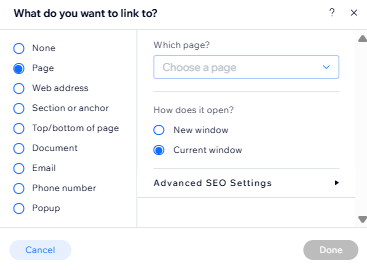
הקליקו על אחת האפשרויות מטה למידע נוסף על סוגי הלינקים:
כתובת אתר
עמוד
מקטע או עוגן
ראש/תחתית העמוד
Document (מסמך)
Email - מייל
מספר טלפון
חלון פופ-אפ
הוספת לינק לאלמנט
אפשר להוסיף לינקים למגוון אלמנטים, כולל תמונות, טקסט, כפתורים וגרפיקה וקטורית.
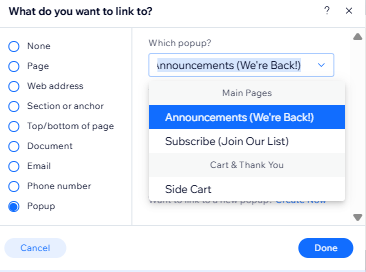
כדי להוסיף לינק לאלמנט:
- הקליקו על אייקון הלינק
 .
. - בחרו את סוג הלינק והכניסו את הפרטים.
- הקליקו על Done (סיום).
רוצים להסיר לינק?
תמיד אפשר להסיר את הלינק מהאלמנט. פשוט בחרו באפשרות None (בלי) בחלון הקופץ What do you want to link to? (לאן לקשר?) והקליקו על Done (סיום).
הוספת לינק לתפריט
תפריט האתר שלכם מכיל פריטים שמקשרים לעמודים או מקטעי דפים באתר שלכם. בכל מקרה, אתם גם יכולים לקשר פריט מהתפריט ליעד אחר.
הקישורים האלה נראים כמו פריטים רגילים בתפריט, ואפשר לקרוא להם איך שרוצים.
כדי לקשר לפריט בתפריט:
- הקליקו ב-editor משמאל על Menus & Pages
(תפריטים ועמודים).
- הקליקו על הסמל Add a Link (הוספת לינק)
 .
. - בחרו את סוג הקישור והקלידו את פרטי הקישור.
- בחרו אם הלינק שלכם ייפתח בחלון חדש או בחלון הזה.
- הקליקו על Done (סיום).
- הקלידו את השם של הפריט מהתפריט.
הוספת לינקים לגלריות
אפשר להוסיף לינקים לרכיבי מדיה בגלריות שלכם כדי שהם ייפתחו כשהגולשים יקליקו עליהם. האפשרות הזו רלוונטית גם למדיה ב-Pro Gallery וגם למדיה בגלריה רגילה.
הקליקו על אחת האפשרויות מטה לפרטים נוספים על הוספת לינקים לפריטים בגלריה.
תראו לי איך להוסיף לינק למדיה ב-Pro Gallery
תראו לי איך להוסיף לינק לתמונה בגלריה
הוספת לינקים ב-Velo
אם אתם משתמשים ב-Velo של Wix, שימו לב שאם יש לכם 2 פונקציות onClick (קבוצה אחת מלוח הלינקים של ה-Editor ומערכת אחת של Velo) הדבר עלול לגרום להתנגשות. כשמשתמשים ב-2 פונקציות onClick באותו רכיב, יש להוסיף את הלינק באמצעות קוד.
אם אתם משתמשים ב-CMS (מערכת ניהול תוכן), חשוב שתדעו שגם פעולות הקלקה עלולות להתנגש עם לינקים שנוספו דרך חלונית הלינקים. אפשר לחבר את ה-CMS לכתובות URL ולשדות מסוג Document (מסמך). קראו מידע נוסף על עבודה עם פעולה של מערכי נתונים עבור כפתורים.
הגדרות SEO מתקדמות
כשאתם מקשרים אלמנט לעמוד או לכתובת באתר, אתם יכולים לבחור את המאפיין rel בשביל הלינק. מאפייני rel מגדירים את הקשר בין העמודים שלכם לבין הלינקים שאתם מוסיפים אליהם, והעמוד / מנוע החיפוש מתייחסים לזה בהתאם.
חשוב:
מאפייני rel הם נושא למתקדמים, ושיוך המאפיין הלא נכון עלול לגרום בעיות באתר ובלינקים. לכן, אנחנו ממליצים שרק משתמשים מתקדמים יבחרו במאפיין rel בשביל הלינקים שלהם.
כדי להוסיף מאפיין rel:
- הקליקו על האלמנט הרלוונטי ב-editor.
- הקליקו על אייקון הלינק.
- בצידה השמאלי של החלונית, בחרו אם לקשר את האלמנט לעמוד באתר או לכתובת אינטרנט.
- הקליקו על Advanced SEO Settings (הגדרות SEO מתקדמות).
- בחרו את המאפיינים הרצויים מהתפריט הנפתח:
- noopener: המאפיין הזה מונע מהעמוד או האתר שאליהם קישרתם לקבל גישה אל (או מידע על) העמוד שממנו ביצעתם את הקישור. אנחנו ממליצים להשתמש במאפיין הזה ברוב המקרים, כי הוא שומר על אבטחת האתר.
- noreferrer: המאפיין הזה מונע מהעמוד או האתר שאליהם קישרתם לקבל גישה למידע על האתר שלכם והעמודים שלו.
- nofollow: המאפיין nofollow אומר למנועי חיפוש להתעלם מהלינק, כי הוא לא קשור לאתר שלכם. אם תשתמשו במאפיין הזה, מנועי חיפוש לא יסרקו את הלינק.
- sponsored: המאפיין הזה מאפשר למנועי חיפוש לדעת שהלינק הוא מודעה או מיקום, וששילמו לכם כדי להוסיף אותו לאתר שלכם. אנחנו ממליצים להשתמש במאפיין הזה לכל המודעות בתשלום או הלינקים של מיקומים באתר שלכם, כי הוא מוריד את הסיכוי שדירוג ה-SEO שלכם ייפגע בגלל ניסיון להשפיע על דירוגים בתוצאות.


 .
.